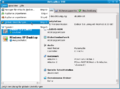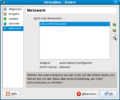VirtualBox fornisce diversi tipi per le reti virtuali. Questo articolo spiegherà le differenze e gli usi potenziali per le varie configurazioni di rete., id=”df4e528171″>
Configurazione di rete in VirtualBox
–
Virtual Network Hardware
VirtualBox 4.,* fornisce le seguenti schede di rete virtuali:
- AMD PCNet PCI II (Am79C970A)
- AMD PCNet VELOCE III (Am79C973, il valore di default)
- Intel PRO/1000 MT Desktop (82540EM)
- Intel PRO/1000 T Server (82543GC)
- Intel PRO/1000 MT Server (82545EM)
- Paravirtualizzati scheda di rete (virtio-net)
Modalità di Rete
Per la configurazione di rete di VirtualBox 4.,* fornisce le seguenti modalità di rete:
- “Non collegato” (non collegato)
- NAT (Network Address Translation)
- Ponte di rete (il bridge di rete)
- rete Interna (rete interna)
- solo Host remoto (Host-solo scheda)
- Generico di rete
“Non collegato” mode
In questa modalità, il sistema si vedrà una scheda di rete, di cui (virtuale) cavo è stato scollegato.,
Network Address Translation (NAT)
NAT è l’opzione più semplice dal punto di vista del sistema guest per l’accesso a reti esterne. L’accesso esterno al sistema guest (ad esempio l’accesso a un server Web installato su un sistema guest) non è possibile.
Nota: Anche dal sistema host, non è possibile accedere ai servizi sul sistema guest. Se l’accesso è possibile, è possibile configurare un’interfaccia aggiuntiva utilizzando la rete solo host.,
NAT service
Network Address Translation Service è una nuova variante NAT, che è stata recentemente introdotta (sperimentale) con VirtualBox 4.3. La funzionalità è simile a un router. L’accesso diretto ai sistemi client dall’esterno della rete è impedito e i sistemi guest possono comunicare con TCP e UDP su IPv4 e IPv6 tra loro e al mondo esterno.Il servizio NAT è connesso a una rete interna. Le macchine virtuali che utilizzano questo servizio devono essere connesse a questa rete interna. Il nome della rete interna viene selezionato durante la configurazione del servizio NAT., La rete interna verrà ricreata se non esiste già.
Esempio di configurazione di una rete NAT statica
VBoxManage natnetwork add -t nat-int-network -n "192.168.15.0/24" -e
natnetwork è il nome della rete interna.192.168.15.0/24 rappresenta la rete e la subnet mask.192.168.15.1 è l’indirizzo del gateway.
Esempio di configurazione con server DHCP
VBoxManage natnetwork add -t nat-int-network -n "192.168.15.0/24" -e -h on
Aggiunta successiva di un server DHCP
VBoxManage natnetwork modify -t nat-int-network -h on
Per ulteriori informazioni e opzioni di configurazione, vedere Servizio di traduzione degli indirizzi di rete (Manuale Virtualbox).,
Bridged Networking
In questa modalità, il sistema guest riceverà l’accesso diretto alla rete, a cui è stato collegato il sistema host.
Rete interna
Solo i sistemi guest che sono stati collegati alla stessa rete interna saranno in grado di comunicare tra loro nella configurazione di rete interna. La comunicazione con il sistema host o un’altra rete esterna a VirtualBox non sarà possibile.
Rete solo host
In questa modalità è possibile la comunicazione tra i sistemi guest collegati e il sistema host.,
Le interfacce di rete personalizzate verranno utilizzate sul sistema host per la rete solo host, ad esempio: vboxnet0.,e l’indirizzo IP dell’host e il server DHCP per la rete verrà configurata direttamente in VirtualBox:
-
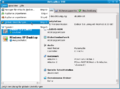
Passo 1: Impostazioni Globali selezionare dal menu File
-
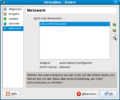
Fase 2: Selezionare la voce Rete nell’elenco a sinistra e poi a destra clic sull’icona dello strumento.,i>
- Sun VirtualBox Manuale Utente (“Non Collegato” Modalità di Sezione)
- Oracle VirtualBox Manuale Utente (Network Address Translation (NAT) sezione
- Oracle VirtualBox Manuale Utente (Bridged networking sezione)
- Oracle VirtualBox Manuale Utente (Interno la sezione di rete)
- Oracle VirtualBox Manuale Utente (solo Host sezione di rete)
- Oracle VirtualBox Manuale Utente (UDP Tunnel sezione di rete)
- Oracle VirtualBox Manuale Utente (VDE sezione di rete)
Ulteriori Informazioni
- Oracle VirtualBox Manuale per l’Utente Capitolo 6., La rete virtuale)

Autore: Werner Fischer
Werner Fischer, di lavoro nel Trasferimento di Conoscenze team di Thomas-Krenn, ha completato i suoi studi di Computer e Supporti di Sicurezza presso FH Hagenberg in Austria. Egli è un oratore regolare in molte conferenze come LinuxTag, OSMC, OSMC, LinuxCon, e autore per varie riviste IT., Nel suo tempo libero si diverte a suonare il pianoforte e ad allenarsi per un buon risultato all’annuale Linz marathon relay.